Certains périphériques ou logiciels peuvent nécessiter que la partition ait une taille de cluster spécifique. Dans ce cas, vous pouvez utiliser MiniTool Partition Wizard pour modifier la taille du cluster sans formatage.
À propos de Changer la taille de groupement
Comme nous le savons, un groupement est la plus petite unité logique d’espace disque pouvant être allouée pour contenir et gérer un fichier dans un système d’exploitation Windows. Un groupement ne peut contenir qu’un seul fichier, mais un seul fichier peut contenir plusieurs groupements.
Si les utilisateurs enregistrent des fichiers volumineux dans un système de fichiers avec de petits groupements, la vitesse de lecture/écriture des données sera réduite. S’ils enregistrent de petits fichiers dans un système de fichiers avec de grands groupements, beaucoup d’espace disque sera gaspillé. Par conséquent, il est indispensable de changer la taille de groupement de façon raisonnable, et la fonction Changer la taille de groupement dans MiniTool Partition Wizard peut vous aider à faire cette opération avec facilité.
Comment changer la taille de groupement
Étape 1. Lancez MiniTool Partition Wizard, puis sélectionnez la partition dont la taille de groupement n’est pas raisonnable et choisissez Changer la taille de groupement dans le panneau de gauche.
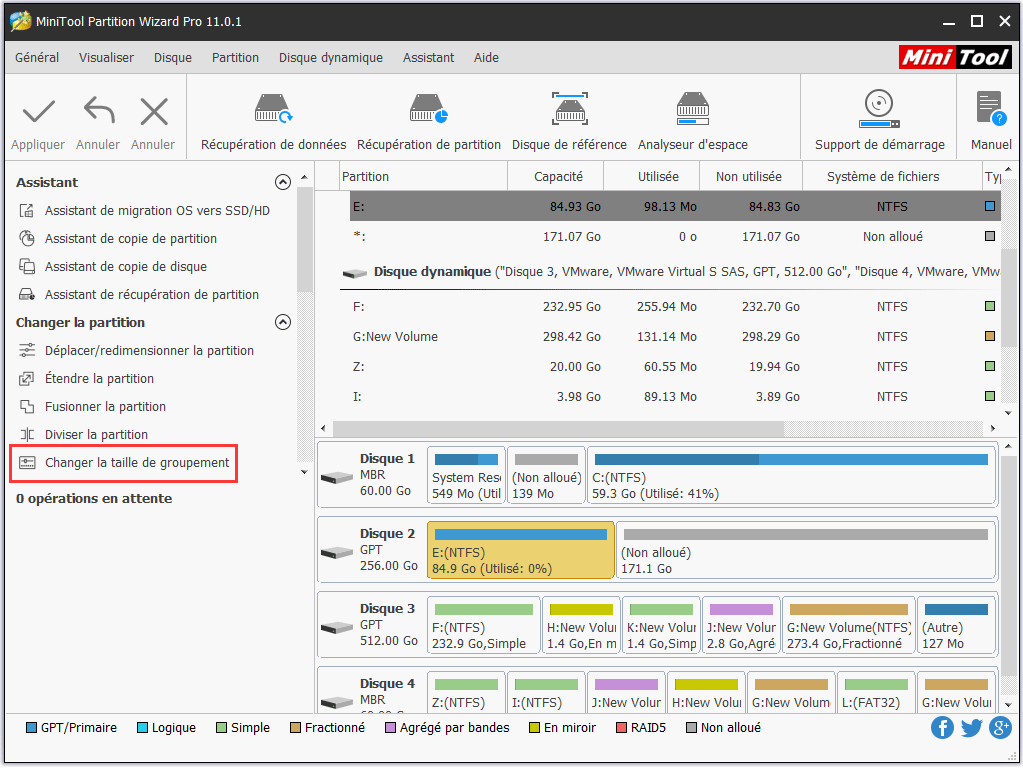
Étape 2. Choisissez une taille de groupement appropriée dans la liste déroulante et cliquez sur Oui pour revenir à l’interface principale.
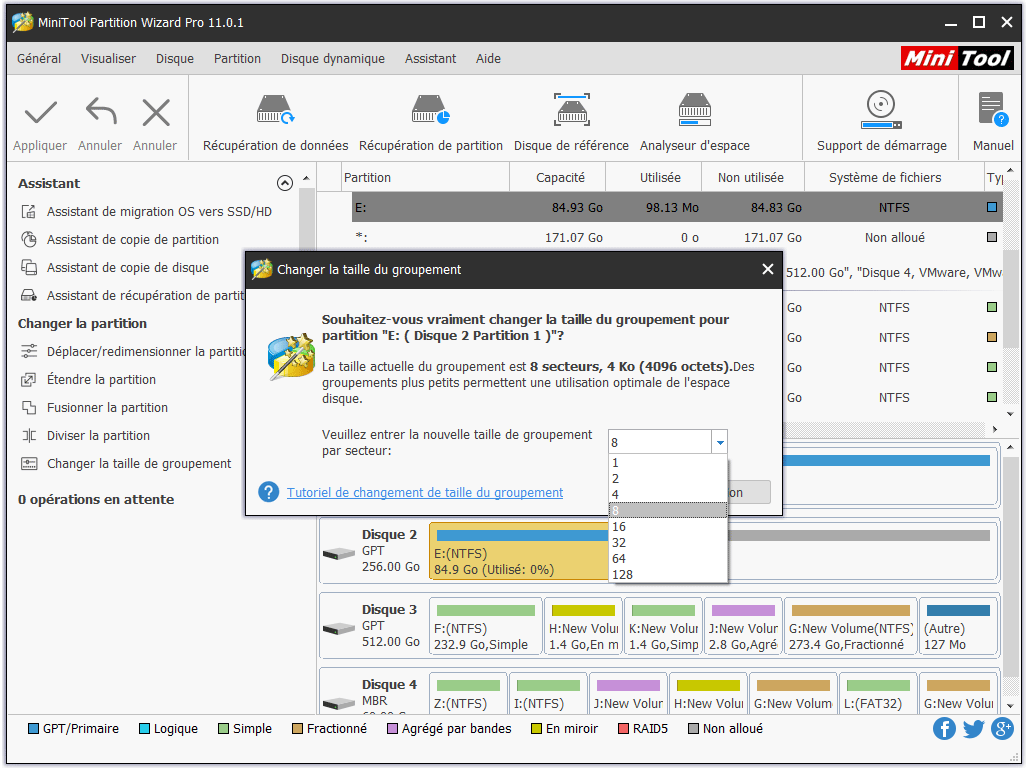
Étape 3. Cliquez sur le bouton Appliquer en haut pour effectuer les opérations en attente.
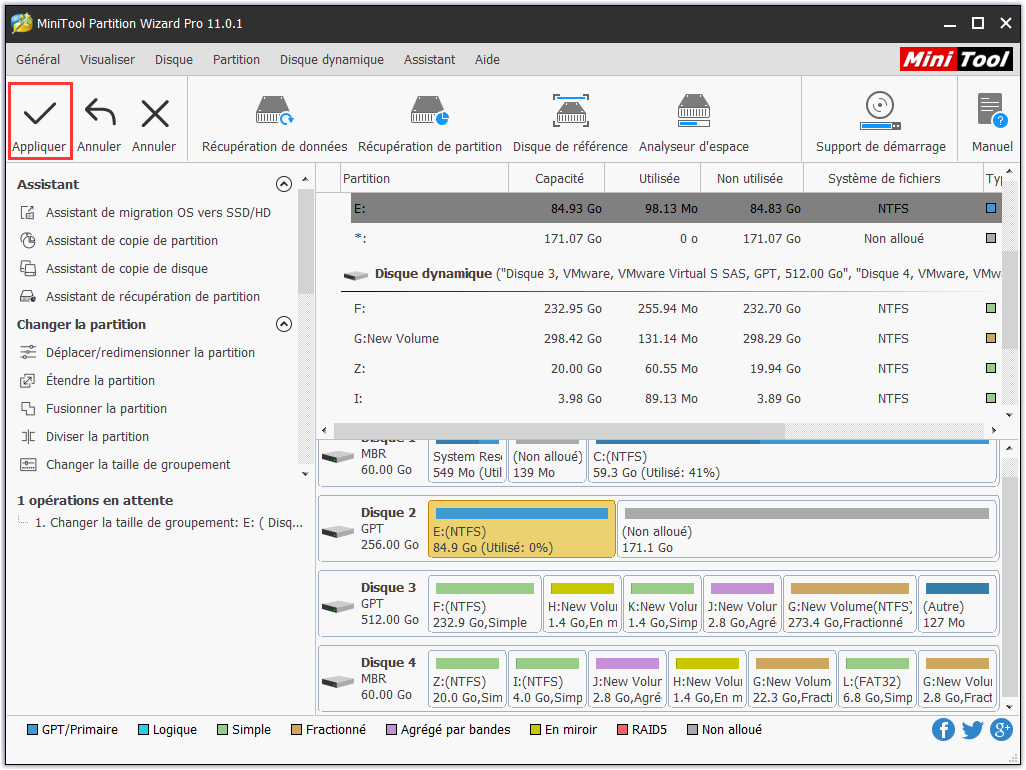
Astuces
- Si le but de l’augmentation de la taille de groupement est de dépasser la limite de taille de partition de 16 To, les utilisateurs peuvent étendre cette partition directement avec la fonction Déplacer/redimensionner une partition ou Étendre une partition. Pendant ce processus, MiniTool Partition Wizard augmente automatiquement la taille de groupement. Avec l’espace libre ajouté, le programme devrait compléter l’augmentation plus rapidement.
- Si la partition n’a plus beaucoup d’espace libre, MiniTool Partition Wizard peut ne pas réussir à changer la taille de groupement. Dans ce cas, il est recommandé d’étendre d’abord la partition, puis de modifier manuellement la taille de groupement.